Annons
Microsoft Excel har en mängd användbara funktioner för att skapa kraftfulla kalkylblad med diagram och tabeller. Men när du vill ta ditt kalkylblad till nästa nivå, utöver fancy text eller teman, kan du behöva hjälp av ett tillägg.
Med dessa praktiska verktyg kan du skapa mer visuellt stimulerande representationer av dina data. För utskrift Så här skriver du ut ett Excel-kalkylblad på en enda sidaEtt vackert utformat kalkylblad tappar allt sitt intresse när det trycks på nio pappersark, varav hälften är tomma. Vi visar hur du får allt fint på en enda sida. Läs mer , presentera eller ge en bättre bild av dina kalkylblad och vad de innehåller, kolla in dessa fantastiska Excel-tillägg.
För ett enkelt sätt att lägga till färg i kalkylbladsdata fungerar tillägget Excel Colorizer utmärkt. För att göra dina data enklare att läsa, välj bara färger och mönster och låt tillägget göra resten av arbetet.
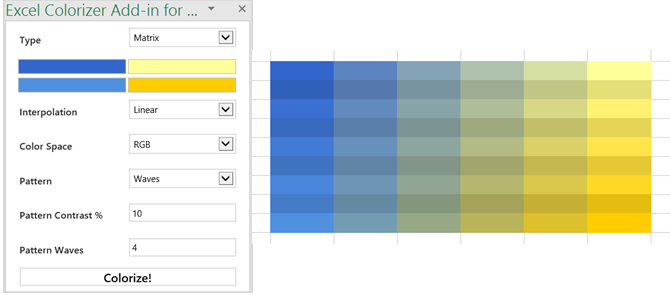
Du kan välja en typ från enhetlig, horisontell, vertikal eller matris och välja dina fyra färger. Justera sedan interpolationen till jämn eller linjär och färgutrymmet till RGB eller HSV. Du kan också välja mönstret från sammanflätade eller vågor. Så välj dina data, få dem att se fantastiska ut och slå
Färglägg! att avsluta.Medan Microsoft Excel erbjuder många diagramalternativ Hur man skapar ett cirkeldiagram i Microsoft ExcelAlla kan skapa ett enkelt cirkeldiagram. Men kan du formatera det till perfektion? Vi tar dig igenom processen, ett steg i taget. Läs mer , Radial stapeldiagram ger dig en till. Detta tillägg följer namnet och ger exakt vad det säger: ett radiellt stapeldiagram. Öppna tillägget, välj cellerna som innehåller dina data och justera sedan diagrammet som du vill.
Du kan välja etiketter, siffror och ange en titel. Träffa Spara och ditt diagram skapas automatiskt. Flytta eller ändra storlek på diagrammet och kör musen över staplarna för att visa data för varje. Tillägget är snabbt, enkelt och ger dig ett annat alternativ för diagramstil för dina data.
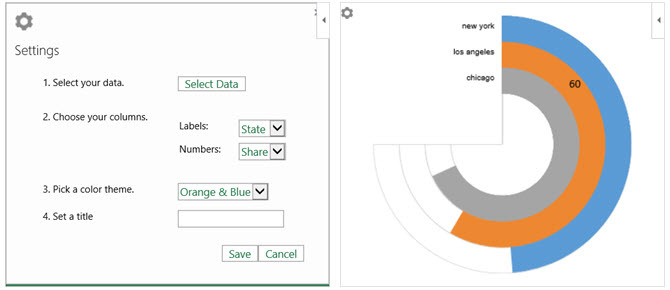
För att visa ett organisationsschema är HierView tillägget för dig. Dina data bör innehålla en radidentifierare med informationen som ingår i kolumnerna. Konfigurera sedan dina data med filtrering, automatisk uppdatering, kolumnnamn och data per nod.
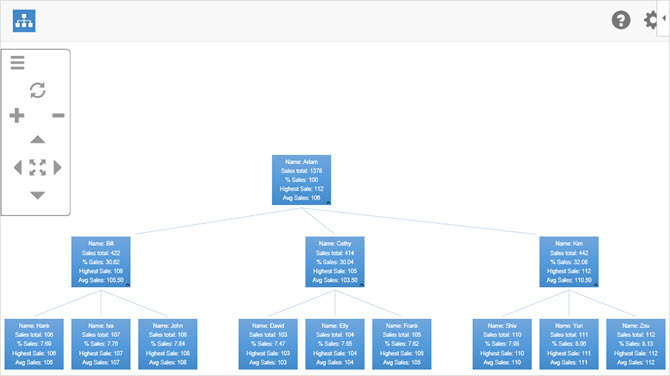
När ditt diagram är klart kan du zooma in eller ut, flytta i alla fyra riktningar eller anpassa diagrammet till det plottade området. Du kan också flytta hela diagrammet eller ändra storlek på det om det behövs. Justera inställningarna eller få hjälp när som helst med de bekväma knapparna längst upp i diagrammet.
Skulle dina data se bättre ut i en bubbla 8 typer av Excel-diagram och diagram och när du ska använda demGrafik är lättare att förstå än text och siffror. Diagram är ett bra sätt att visualisera siffror. Vi visar hur du skapar diagram i Microsoft Excel och när du bäst ska använda vilken typ. Läs mer ? Om så är fallet, är Bubbles det tillägg du bör prova. Detta interaktiva bubbeldiagramverktyg låter dig visa information på ett unikt sätt. Öppna bara tillägget och välj din datatabell. När diagrammet skapas kan du flytta bubblorna runt när du presenterar eller lämna dem som de är.
Bubbles har några inställningar som du kan justera för grundläggande eller detaljerat läge, färgintervall och titel och kolumn visas. Du kan också använda kortkommandona som visas längst ner i diagrammet för att gömma eller visa mer information eller studsa bubblorna om.
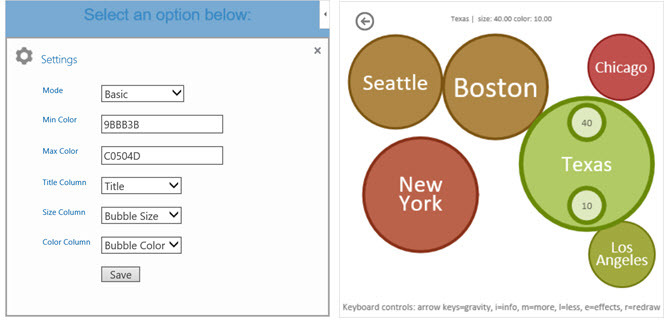
Om det är användbart att lägga till en karta i ditt kalkylblad, gör Bing Maps-tillägget det enkelt. Dina data kan inkludera adresser, städer, stater, postnummer eller länder samt longitud och latitud. Öppna bara tillägget, välj dina dataceller och klicka på Plats -knappen på kartan.
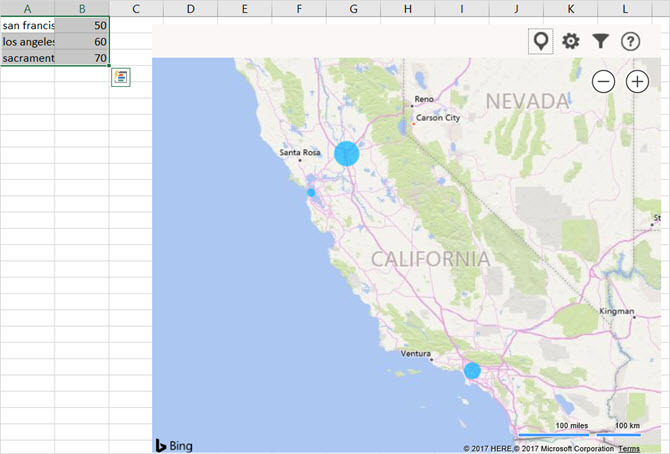
Verktyget Bing Maps är idealiskt för att visa numeriska data relaterade till platser. Så om du arbetar i försäljning, kan du visa nya marknader att täcka eller om du arbetar för ett företag med flera platser, kan du presentera dessa anläggningar för kunder tydligt.
När en värmekarta är vad du verkligen behöver är tillägget Geographic Heat Map fantastiskt. Från samma utvecklare som tillägget Radial Bar Chart har du liknande inställningar. Välj dina data, välj en amerikansk eller världskarta, välj dina kolumnrubriker och lägg till en titel.

Du kan välja om datauppsättningen om du lägger till fler kolumner eller rader och om du ändrar ett värde som redan finns i uppsättningen, kommer du att uppdatera värmekartorn automatiskt. För en snabb blick på data relaterade till länder, stater eller regioner kan du enkelt hoppa över denna värmekarta i ditt kalkylblad.
För att lägga till foton och andra bilder till dina kalkylark är Pickit Free Images det perfekta verktyget. När du öppnar tillägget har du några alternativ för att hitta den bild du behöver. Du kan göra en sökordssökning, bläddra igenom samlingar eller välja en kategori från ett stort urval.
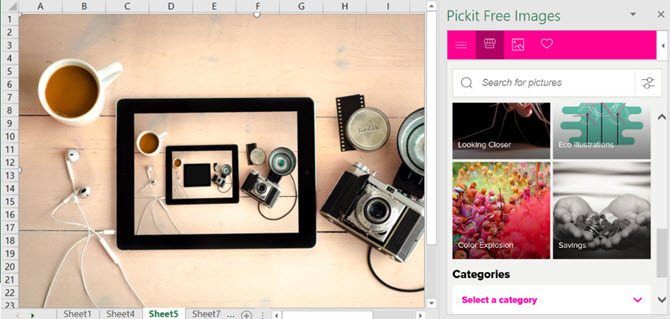
Klicka på en plats för att lägga den i ditt kalkylblad, välj den bild du vill ha och tryck på Föra in knapp. Du kan flytta, ändra storlek på eller beskära bilder efter behov. Och om du skapar ett gratis Pickit-konto kan du markera favoriter för att återanvända och följa andra användare eller kategorier för att hålla dig uppdaterad om nya uppladdningar.
Kanske har ditt företag videor på YouTube eller självstudier på Vimeo som skulle vara till nytta för din arbetsbok. Med tillägget Web Video Player kan du popa en video från någon av dessa källor direkt i ditt kalkylblad.
Öppna tillägget och ange antingen webbadressen till videon eller klicka för att besöka YouTube eller Vimeo för att få länken. Slå Ställ in video och du är klar. När du öppnar kalkylarket är videon där och redo att du klickar på knappen Spela.

Mot en engångsavgift på 5 $ kan du ställa in dina videoklipp att spela automatiskt eller börja och avsluta på specifika platser i klippet. Detta alternativ ingår i tillägget.
Hitta, installera och använda tillägg
Du kan öppna tilläggsbutiken 15 Excel-tillägg för att spara tid på dina affärsuppgifterVisste du att Microsoft Office, inklusive Excel och Word, stöder tillägg? Excel-tillägg kan hjälpa dig gå igenom dina uppgifter snabbare eftersom du aldrig behöver lämna din Excel-arbetsbok. Läs mer enkelt från Excel. Öppna en arbetsbok, välj Föra in och klicka på Lagra. När Office Add-Ins Store öppnas, bläddrar du efter kategori eller söker efter ett specifikt tillägg. Du kan också besöka webbplatsen Microsoft AppsSource på webben och bläddra eller söka där.
När du hittar det tillägg du vill kan du välja det för ytterligare information eller helt enkelt installera det. Det är dock klokt att se beskrivningen först för att kontrollera villkoren, integritetspolicyerna och systemkraven.

När du har installerat ett tillägg öppnar du Föra in och välj Mina tillägg knapp. När popup-fönstret öppnas kan du visa dina installerade tillägg och dubbelklicka på ett för att öppna det. Du kan också klicka på pilen på Mina tillägg för att snabbt välja en nyligen använt knapp.

Hur gör du att dina data sticker ut?
Kanske formaterar du dina kalkylark för hand Hur du visualiserar din dataanalys med Excel's Power ToolsExcel dödar det med sina avancerade datahanteringsfunktioner. När du har använt ett av de nya verktygen vill du ha dem alla. Bli mästare i din dataanalys med elverktyg! Läs mer eller använd helt andra tillägg än de som listas här.
Låt oss veta vad din föredragna metod är att göra dina data visuellt tilltalande i Excel genom att dela dem i kommentarerna nedan.
Bildkredit: spaxiax /Depositphotos
Med sin kandidatexamen i informationsteknologi arbetade Sandy i många år inom IT-branschen som projektledare, avdelningschef och PMO Lead. Hon bestämde sig sedan för att följa sin dröm och skriver nu om teknik på heltid.


